[Tuto] Guide d'utilisation du forum
 klu00
Administrateur Messages: 5,749
klu00
Administrateur Messages: 5,749
Voici un topic présentant quelques unes des fonctionnalités proposées par le forum :
Barre d'utilisateur :

Permet d'avoir un aperçu de votre activité :
- clic sur la photo de l'utilisateur ou sur le pseudo : redirige vers votre profil
- Notifications (première icone) : récapitule tout ce qu'il s'est passé sur les sujets que vous suivez, sur votre "mur" et les MP que vous avez reçu depuis votre dernière visite.
- MP (deuxième icone) : vos messages privés, votre boîte au lettre (à ne pas confondre avec le mûr ou activité récente disponible sur votre profil qui est publique)
- Favoris (3e icone) : liste les sujets que vous avez ajoutés en favoris (au moyen de la petite étoile qui apparaît au survol d'une discussion) et indique les derniers où il y a eu de l'activité
- Paramètres (4e icone) : pour gérer vos paramètres et vous déconnecter. Vous pouvez aussi tout marquer tous les messages du forum comme lu (vous n'aurez plus la distinction de messages lus/non lus tant que personne n'aura poster à nouveau).
Navigation générale
Si vous cliquer sur une discussion, un des 3 cas suivant est réalisé :
- vous n'avez jamais été sur cette discussion : vous êtes amenés au premier post.
- vous êtes déjà venu sur cette discussion mais il y a de nouveaux commentaires : vous êtes amenés au premier commentaire non lu.
- vous êtes déjà venu sur la discussion et il n'y a pas de nouveaux messages : vous être amenés au dernier commentaire.
Bien entendu vous pouvez naviguer dans les différentes pages de commentaire avec la pagination.
Si vous avez lu tous les messages d'une discussion, la discussion apparaitra avec une image grise, sinon l'image sera bleue. (Si vous avez lu tous les messages et que l'icone reste bleue, cliquer sur "Marquer les messages comme lu" grâce à la molette qui apparait au survol de la discussion).
En plus de la navigation classique sur le forum, il y a quelques options très pratiques disponible dans la barre latérale :
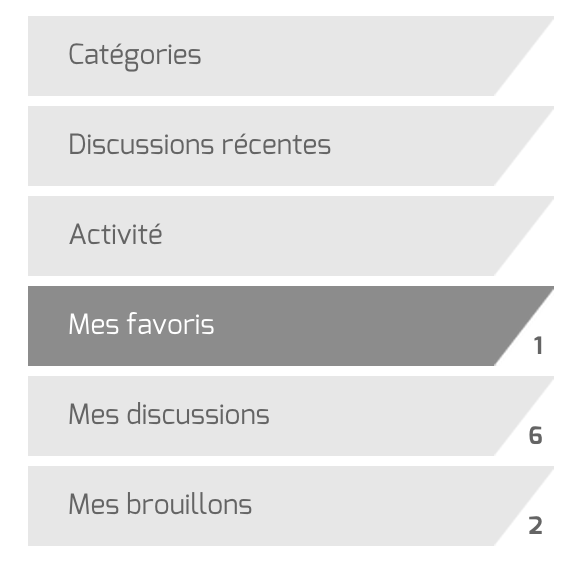
- Catégories redirige sur la page d'accueil du forum
- Discussion récente vous amène sur une page listant toutes les discussions triées par ordre anté-chronologique d'activité (les discussion où le commentaire est le plus récent sont en haut).
- Activité récente : liste les derniers arrivants sur le forum et l'activité sur votre "mur" (une sorte de discussion publique portant sur vous, où tout le monde peut poster).
- Mes favoris : liste vos sujets favoris
- Mes discussions : liste les sujets que vous avez lancé
- Mes brouillons : liste les posts/discussion que vous avez commencé mais pas encore publié.
De plus, si quelqu'un publie dans une discussion que vous suivez ou vous envoie un MP, si vous êtes en ligne à ce moment là une notification apparait en bas à gauche de l'écran, vous permettant d'aller directement à l'endroit désigné :

En fonction de vos droits (et de si vous êtes le créateur de la discussion), vous avez un menu interactif permettant de modifier les paramètres d'une discussion. Pour cela vous avez une petite icone en forme de roue crantée sur le premier post de la discussion (au survol de la souris) :
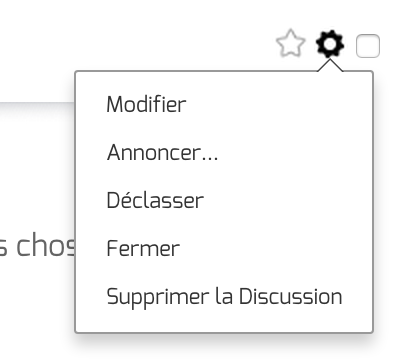
- Modifier permet d'éditer la conversation (et de la déplacer dans une autre catégorie)
- Annoncer vous donne les mêmes possibilités que décrit ci-dessus
- Déclasser (ou inversement Remonter) permet de modifier l'ordre de la discussion dans la catégorie (déclasser descend la catégorie, remonter la remonte, logique !)
- Fermer : pour qu'aucun commentaire ne soit posté à la suite d'une discussion, vous pouvez "fermer" cette dernière (dans le cas de discussion archivées ou de discussion ayant un but informatif par exemple).
- Supprimer : supprime définitivement la discussion (n'est accessible qu'aux modérateurs). Il y aura une fenêtre demandant ce que vous voulez faire des posts présents dans la discussion, les supprimer aussi ou les fusionner avec une autre discussion. Ne doit être utilisé que dans le cas de spam, de doublon. Sinon préférer l'archivage.
Vous pouvez également choisir de masquer une catégorie (non recommandée si vous voulez suivre tout ce qu'il se passe sur le forum) et de marquer comme lu uniquement les messages d'une sous catégorie, grâce à la molette qui apparaît au niveau des sous catégories (sur l'accueil et dans la zone de listing des sous catégories si vous vous situez dans une catégorie parente).
Pour n'afficher que les catégories que vous n'avez pas masquer, utilisez les boutons dans la barre latérale sur l'accueil du forum :
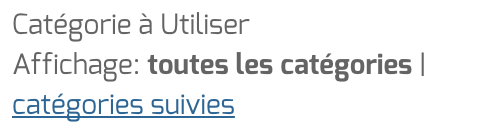
Profil
Vous pouvez y personnaliser vos informations personnelles, et consulter votre activité récente (ou mûr).
Si vous cliquez sur "Modifier" en haut, vous aurez accès à un certain nombre de préférence vous permettant de personnaliser votre profil et des paramètres qui ont un impact sur la façon dont sont affichées les différentes informations sur le forum.
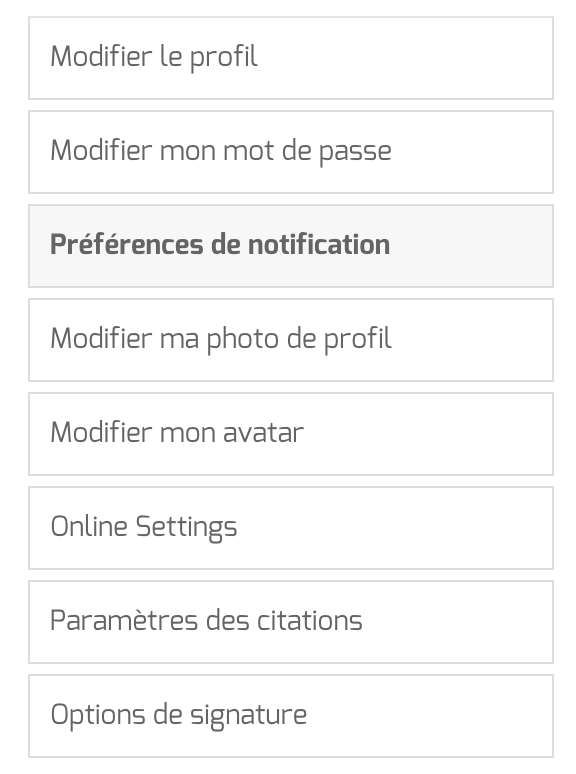
- Modifier le profil : gestion de vos informations personnelles
- Modifier mdp : pour réinitialiser votre mdp
- Préférence de notification : vous permet de paramétrer la façon dont vous êtes notifié d'une action prédéfinie
- Modifier photo de profil : vous permet de changer la photo de profil par défaut
- Modifier l'avatar : vous permet de modifier l'avatar qui est affiché (à partir de la photo de profil)
- Online settings : vous permet de passer en mode invisible
- Paramètres des citations : vous permet de gérer la façon dont sont affichés les citations dans les discussions
- Options de signature : pour changer la signature qui apparaît en dessous de vos messages.
Création d'une discussion
Avant de créer une discussion assurez vous qu'une autre discussion ne traite pas déjà du sujet que vous voulez aborder (la recherche est là pour ça ! ). Il suffit de cliquer sur le bouton "Nouvelle discussion" en haut à droite de l'écran. Si possible, merci de préfixer le titre de la discussion avec [Prefix], afin que lors d'une recherche on sache directement à quelle section du forum elle se rapporte. Par exemple, sur un nouveau topic portant sur GT6, nommer la discussion comme suit : [GT6] Ma discussion. Pour une discussion concernant un championnat, préfixer par [Nom du championnat] Discussion.
). Il suffit de cliquer sur le bouton "Nouvelle discussion" en haut à droite de l'écran. Si possible, merci de préfixer le titre de la discussion avec [Prefix], afin que lors d'une recherche on sache directement à quelle section du forum elle se rapporte. Par exemple, sur un nouveau topic portant sur GT6, nommer la discussion comme suit : [GT6] Ma discussion. Pour une discussion concernant un championnat, préfixer par [Nom du championnat] Discussion.
Si vous avez les droits nécessaires, vous pouvez mettre la discussion en post-it pour qu'il reste au dessus des autres. Pour cela il faut cocher la case "Annoncer dans la catégorie" en dessous de la zone d'édition de la discussion.
Si vous cochez "Annoncer dans la catégorie et discussions récentes", la discussion sera également épinglée dans la liste des discussions récentes. N'utiliser cette dernière option que si vraiment nécessaire pour éviter d'avoir trop de topics épinglés !
Il y a aussi possibilité de créer un sondage (si vous en avez les droits) lié à la discussion grâce à une case à cocher en bas de la zone de saisie.
Création de commentaire
C'est assez simple, il suffit d'ajouter un commentaire dans la zone de saisie en bas de la page et de le poster. Vous pouvez aussi passer par le bouton "Citer" sur les messages précédent pour répondre au contenu d'un message précédent.
Vous pouvez mentionner un autre utilisateur directement dans le post (une notification lui sera envoyé) en mettant
Pour mettre en forme le contenu de votre post, vous pouvez utiliser les BBCodes à l'aide des boutons à votre disposition.
Pour ajouter une image ou une vidéo (Youtube Dailymotion ou Twitch), il suffit de mettre le lien sans balise de formatage, le forum s'occupera automatiquement d'interpréter le contenu correctement. Dans certains cas, les liens de type image ne sont pas reconnus, dans ce cas, utiliser la balise
Vous pouvez également joindre des fichiers au posts grâce au lien sous la zone de saisie.
De même que pour les discussions, vous avez un menu interactif pour modifier ou supprimer le commentaire (petite roue crantée qui apparait au survol de votre commentaire).
Voilà une bonne base pour commencer, si d'autres question n'hésitez pas !
Barre d'utilisateur :

Permet d'avoir un aperçu de votre activité :
- clic sur la photo de l'utilisateur ou sur le pseudo : redirige vers votre profil
- Notifications (première icone) : récapitule tout ce qu'il s'est passé sur les sujets que vous suivez, sur votre "mur" et les MP que vous avez reçu depuis votre dernière visite.
- MP (deuxième icone) : vos messages privés, votre boîte au lettre (à ne pas confondre avec le mûr ou activité récente disponible sur votre profil qui est publique)
- Favoris (3e icone) : liste les sujets que vous avez ajoutés en favoris (au moyen de la petite étoile qui apparaît au survol d'une discussion) et indique les derniers où il y a eu de l'activité
- Paramètres (4e icone) : pour gérer vos paramètres et vous déconnecter. Vous pouvez aussi tout marquer tous les messages du forum comme lu (vous n'aurez plus la distinction de messages lus/non lus tant que personne n'aura poster à nouveau).
Navigation générale
Si vous cliquer sur une discussion, un des 3 cas suivant est réalisé :
- vous n'avez jamais été sur cette discussion : vous êtes amenés au premier post.
- vous êtes déjà venu sur cette discussion mais il y a de nouveaux commentaires : vous êtes amenés au premier commentaire non lu.
- vous êtes déjà venu sur la discussion et il n'y a pas de nouveaux messages : vous être amenés au dernier commentaire.
Bien entendu vous pouvez naviguer dans les différentes pages de commentaire avec la pagination.
Si vous avez lu tous les messages d'une discussion, la discussion apparaitra avec une image grise, sinon l'image sera bleue. (Si vous avez lu tous les messages et que l'icone reste bleue, cliquer sur "Marquer les messages comme lu" grâce à la molette qui apparait au survol de la discussion).
En plus de la navigation classique sur le forum, il y a quelques options très pratiques disponible dans la barre latérale :
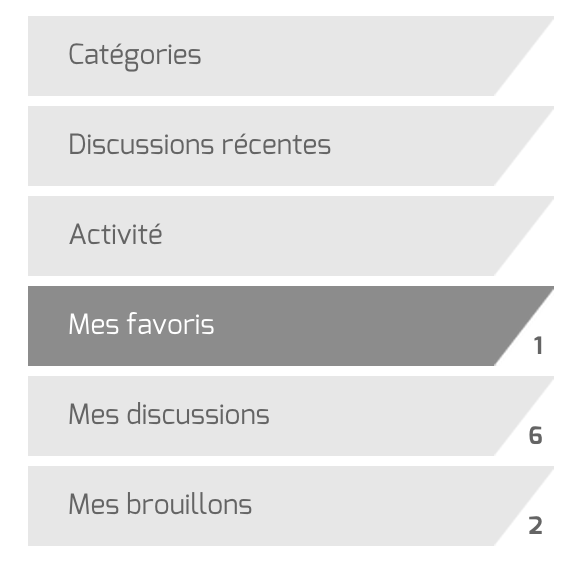
- Catégories redirige sur la page d'accueil du forum
- Discussion récente vous amène sur une page listant toutes les discussions triées par ordre anté-chronologique d'activité (les discussion où le commentaire est le plus récent sont en haut).
- Activité récente : liste les derniers arrivants sur le forum et l'activité sur votre "mur" (une sorte de discussion publique portant sur vous, où tout le monde peut poster).
- Mes favoris : liste vos sujets favoris
- Mes discussions : liste les sujets que vous avez lancé
- Mes brouillons : liste les posts/discussion que vous avez commencé mais pas encore publié.
De plus, si quelqu'un publie dans une discussion que vous suivez ou vous envoie un MP, si vous êtes en ligne à ce moment là une notification apparait en bas à gauche de l'écran, vous permettant d'aller directement à l'endroit désigné :

En fonction de vos droits (et de si vous êtes le créateur de la discussion), vous avez un menu interactif permettant de modifier les paramètres d'une discussion. Pour cela vous avez une petite icone en forme de roue crantée sur le premier post de la discussion (au survol de la souris) :
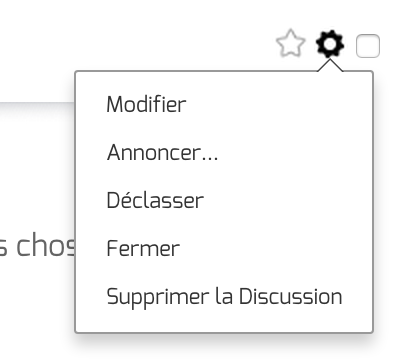
- Modifier permet d'éditer la conversation (et de la déplacer dans une autre catégorie)
- Annoncer vous donne les mêmes possibilités que décrit ci-dessus
- Déclasser (ou inversement Remonter) permet de modifier l'ordre de la discussion dans la catégorie (déclasser descend la catégorie, remonter la remonte, logique !)
- Fermer : pour qu'aucun commentaire ne soit posté à la suite d'une discussion, vous pouvez "fermer" cette dernière (dans le cas de discussion archivées ou de discussion ayant un but informatif par exemple).
- Supprimer : supprime définitivement la discussion (n'est accessible qu'aux modérateurs). Il y aura une fenêtre demandant ce que vous voulez faire des posts présents dans la discussion, les supprimer aussi ou les fusionner avec une autre discussion. Ne doit être utilisé que dans le cas de spam, de doublon. Sinon préférer l'archivage.
Vous pouvez également choisir de masquer une catégorie (non recommandée si vous voulez suivre tout ce qu'il se passe sur le forum) et de marquer comme lu uniquement les messages d'une sous catégorie, grâce à la molette qui apparaît au niveau des sous catégories (sur l'accueil et dans la zone de listing des sous catégories si vous vous situez dans une catégorie parente).
Pour n'afficher que les catégories que vous n'avez pas masquer, utilisez les boutons dans la barre latérale sur l'accueil du forum :
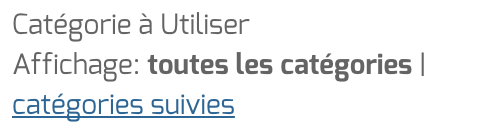
Profil
Vous pouvez y personnaliser vos informations personnelles, et consulter votre activité récente (ou mûr).
Si vous cliquez sur "Modifier" en haut, vous aurez accès à un certain nombre de préférence vous permettant de personnaliser votre profil et des paramètres qui ont un impact sur la façon dont sont affichées les différentes informations sur le forum.
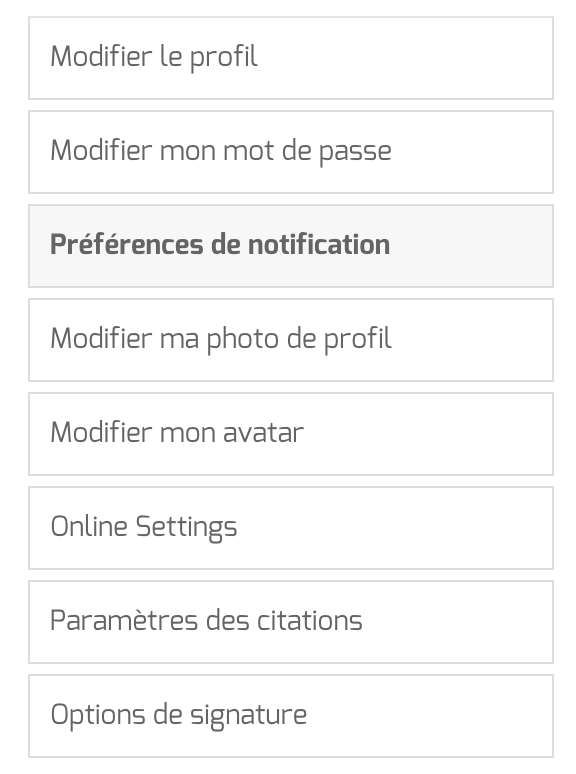
- Modifier le profil : gestion de vos informations personnelles
- Modifier mdp : pour réinitialiser votre mdp
- Préférence de notification : vous permet de paramétrer la façon dont vous êtes notifié d'une action prédéfinie
- Modifier photo de profil : vous permet de changer la photo de profil par défaut
- Modifier l'avatar : vous permet de modifier l'avatar qui est affiché (à partir de la photo de profil)
- Online settings : vous permet de passer en mode invisible
- Paramètres des citations : vous permet de gérer la façon dont sont affichés les citations dans les discussions
- Options de signature : pour changer la signature qui apparaît en dessous de vos messages.
Création d'une discussion
Avant de créer une discussion assurez vous qu'une autre discussion ne traite pas déjà du sujet que vous voulez aborder (la recherche est là pour ça !
Si vous avez les droits nécessaires, vous pouvez mettre la discussion en post-it pour qu'il reste au dessus des autres. Pour cela il faut cocher la case "Annoncer dans la catégorie" en dessous de la zone d'édition de la discussion.
Si vous cochez "Annoncer dans la catégorie et discussions récentes", la discussion sera également épinglée dans la liste des discussions récentes. N'utiliser cette dernière option que si vraiment nécessaire pour éviter d'avoir trop de topics épinglés !
Il y a aussi possibilité de créer un sondage (si vous en avez les droits) lié à la discussion grâce à une case à cocher en bas de la zone de saisie.
Création de commentaire
C'est assez simple, il suffit d'ajouter un commentaire dans la zone de saisie en bas de la page et de le poster. Vous pouvez aussi passer par le bouton "Citer" sur les messages précédent pour répondre au contenu d'un message précédent.
Vous pouvez mentionner un autre utilisateur directement dans le post (une notification lui sera envoyé) en mettant
@pseudo
Pour mettre en forme le contenu de votre post, vous pouvez utiliser les BBCodes à l'aide des boutons à votre disposition.
Pour ajouter une image ou une vidéo (Youtube Dailymotion ou Twitch), il suffit de mettre le lien sans balise de formatage, le forum s'occupera automatiquement d'interpréter le contenu correctement. Dans certains cas, les liens de type image ne sont pas reconnus, dans ce cas, utiliser la balise
[img][/img]
Vous pouvez également joindre des fichiers au posts grâce au lien sous la zone de saisie.
De même que pour les discussions, vous avez un menu interactif pour modifier ou supprimer le commentaire (petite roue crantée qui apparait au survol de votre commentaire).
Voilà une bonne base pour commencer, si d'autres question n'hésitez pas !

Connectez-vous ou Inscrivez-vous pour répondre.

Réponses
.
Merci luca .
Olivier(...dinosaure du net...)
Ex : si je veux citer le dernier post de yamalen ( fight club LMP ) on met "autorisation insuffisante " .
Présentation aucuns soucis , mais sur championnat je peux pas ..
Problème résolu.... Comment , je sais pas :-\"
Merci Klu00 pour ce tuto
merci
et comment mettre les caractères plus gros ou plus petit ?
J'ai besoin d'éclaircissement sur la fonction code et quote . A quoi servent elles ?
Je suis un noob et j'assume :-B
Merci
Encore une question, je n'arrive pas à faire marcher le spoiler ?
Merci
Euh c'est bon pour le spoiler
Le spoiler ne marche pas dans la prévisualisation mais bien dans le post (il faut que je corrige)